かつては一世を風靡したブラウザ「Internet Exploler」が、本日6月16日でサポートを終了する。
既に多くのユーザーは別のブラウザに乗り換えていて大きな混乱は見られないと予想されるが、万が一IEをまだ利用しているということであれば、早急に別のブラウザに乗り換える必要がある。
目次
サポート終了によって影響のある人
とはいうものの、普段から自分はどのブラウザを利用しているかなんて意識していない!という人もいるだろう。
今回、影響のある人は、以下のアイコンからインターネットを利用している人だ。
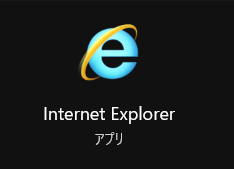
このアイコンを除いたブラウザでインターネットを利用している場合。たとえばシェアの大きい以下のようなブラウザからインターネットを利用している場合は、特に何も影響は無いだろう。
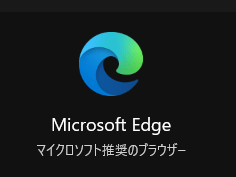
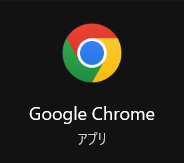
上はMicrosoft Edge(IEの後継ブラウザ)で、下がGoogle Chromeであり、いずれも有名なブラウザだ。仮にIEから乗り換える必要が生じれば、どちらを利用しても問題はないし、使い勝手にそこまで大きな差はない。
かつてはEdgeの評判は悪かったのだが、「Chromium」というChromeと同じ仕組みを採用したため、基本的時な使い勝手は大きく向上した。
Googleとの連携を重視するのであればChromeで、特にこだわらないのであればEdgeにすれば問題ないだろう。
一般に広く利用されているWebアプリケーションは、今回のサポート終了を受けて、事前にEdgeやChromeで動作するように改良がされているはずなので、大きな混乱が起こることはないだろう。
しかし、企業がスクラッチ開発したようなWebアプリケーションは、IEでの動作を前提に開発されたものが多く残っていると想定される。
また、古いWebサイトなど、IEでしか正しく表示されないなどの問題も想定される。
どうしてもIEでないと開けないWebアプリを利用しなければならない場合、Edgeブラウザに搭載された「IEモード」を利用することで、IEの表示を再現できる可能性がある。利用の方法は以下の通り。
Edgeブラウザを開き、画面右上の設定アイコン(以下赤枠「・・・」)を選択。
すると、以下のような縦長のメニューが出るため「設定」を選択。
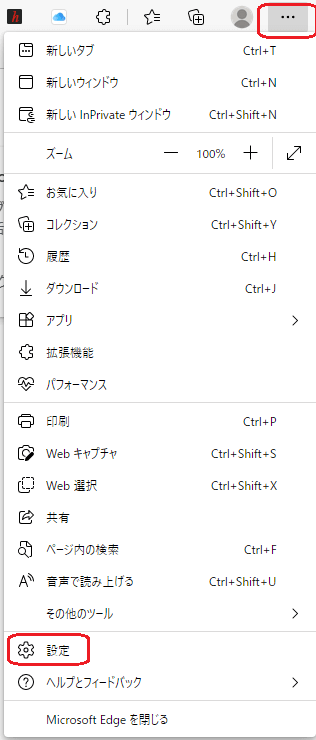
設定画面の「既定のブラウザー」を選択し、「Internet Explorerモードでサイトの再読み込みを許可」で、「既定」となっている場合は「許可」に変更する。変更すると「再起動」のアイコンが出るため、選択するとブラウザが再起動する。
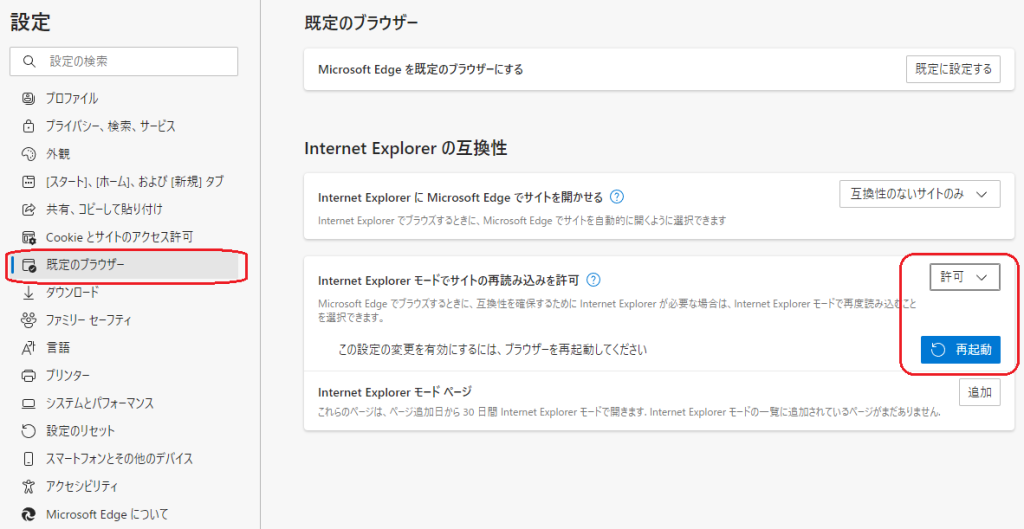
ちなみに、「既定」と「許可」では何が違うかといえば、以下のような説明がある。
…よくわからないが、能動的IEモードで読み込む必要がある場合は、「許可」としておく必要がありそうだ。「既定」は、AIなどによる学習によりIEモードで開くサイトを提案してくれる(?)機能なのだろうか。
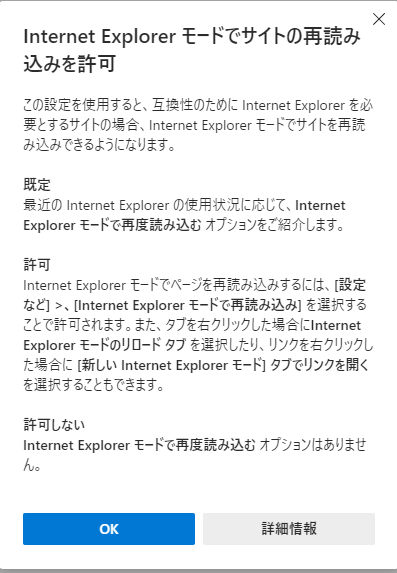
Edgeブラウザ再起動後、IEモードで開きたいページをEdgeで開き、開いたタブを右クリックすると、以下の「Internet Explorerモードでタブを最新の情報に再読み込み」が選択できるようになっている。
これを選択すると、IEモードでタブが再読み込みされ、IEと同様に表示される。
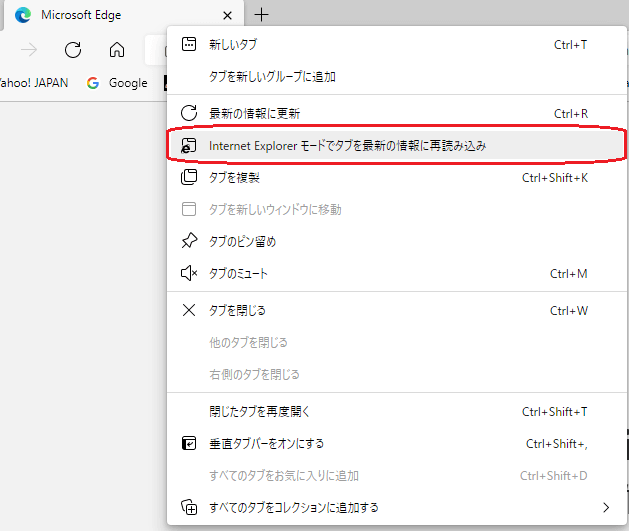
いちいち再読み込みをするのが面倒な場合は、以下の設定により、設定から30日の間はIEモードで開くことができる。
先ほどの「設定」⇒「既定のブラウザー」から「 Internet Explorerモードページ」の「追加」を選択。
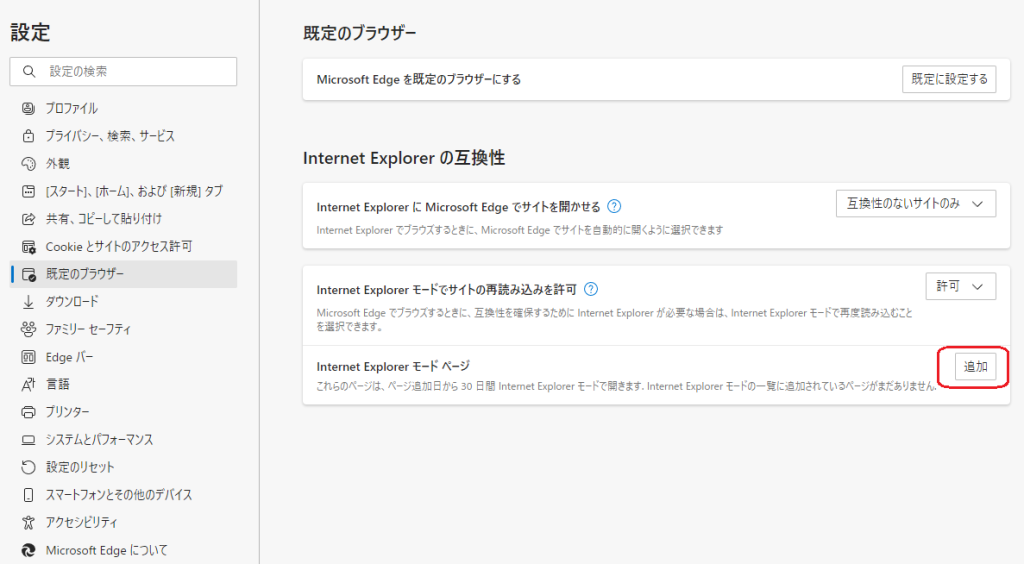
追加したいURLを選択し「追加」を選択する。
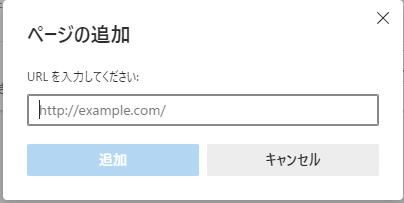
この設定は、追加日から30日のみ有効となるため、期限が切れた場合はおそらく再度登録が必要となる。
サポート終了によって何が起こるのか
毎回言われていることだが、サポート終了となったアプリケーションには、脆弱性の修正プログラムなどが提供されなくなる。そして、ウェブブラウザということなので、外部からの攻撃リスクは非常に高い。
このため、Microsoftでは、IEを立ち上げできなくする(Edgeへリダイレクトする)などの対策を行うため、IEは今後、強制的に利用不可能となる。自己責任でもいいから利用するということはできないので注意が必要だ。
サポート終了後の流れについて
マイクロソフトは、IEサポート終了後にIEを開いた場合の振る舞いについて、以下のように案内している。
まずは、IEを利用しようとした場合に、Edgeにリダイレクトさせる対応が行われ、その後適切なタイミングで完全にIEの利用が終了されるという流れになるようだ。ただし、但し書きがあるように、「すぐに適用されない」とあるため、サポート終了翌日からいきなり利用できなくなるということはないようだ。
(「すぐ」という表現が曖昧なので、それが1週間後なのか1か月後なのかは不明であることに注意)
2022 年 6 月 15 日以降、サポート対象外になった IE11 デスクトップ アプリケーションのユーザーを Microsoft Edge に段階的に移行します。IE11 デスクトップ アプリケーションは、数か月のうちに順次 Microsoft Edge にリダイレクトされます。また、その後の Windows 累積更新プログラムにより、IE11 デスクトップ アプリケーションは無効化され、完全に使用できなくなります。ユーザーをリダイレクトして Windows 更新プログラムをロールアウトする適切なタイミングについては、複数の要因に基づいて判断して参ります(注:この対応は、2022 年 6 月 15 日以降、いつでも適用される可能性がありますが、日本のユーザーにはすぐには適用されません)。
サポート終了後の振る舞い
https://blogs.windows.com/japan/2022/02/21/internet-explorer-11-desktop-app-retirement-faq/
流れとしては、以下のようになるだろうか。今のところ、具体的な日程については明らかとなっていないが、いつこれらの対応が行われても大丈夫なようにする必要があるだろう。
参考 Internet Explorer 11 デスクトップ アプリケーションのサポート終了 – 発表に関連する FAQ のアップデートMicrosoft
主に、Webサービスの提供側の話となってくるが、IEモードに対応したからといって、それで全てが丸く収まるわけではないということだ。
以下にマイクロソフト公式の回答を引用するが、ぱっと見「2029年まで」利用できるように思えるが、それ以前にWindowsのサポートが終了する場合は、そちらが優先されることに注意が必要だ。
IEモードは主に企業ユーザー中心に利用されることが想定されるため、利用しているOSのサポート期間によって、利用できる期間が変わってくることに注意が必要だ。
IE モードは、現行および今後の Windows クライアント/Server/IoT の各リリース (Windows 11 を含む) のライフサイクルに準じ、少なくとも 2029 年までサポートいたします。サポート終了日の 1 年前にはマイクロソフトから告知する予定です。Windows の各サポート終了日は製品ライフサイクルのページに掲載しています。
Windows のエディションによっては、サポート終了日以降にオペレーティング システムのセキュリティ更新プログラムを受け取るために、延長セキュリティ更新プログラム (ESU) ライセンス (提供されている場合) が必要になる場合があります。あるバージョンの Windows のサポートが 2029 年以前に終了する場合、そのバージョンの Windows での IE モードのサポートも同時に終了します。IE モードの使用を継続するには、サポート対象のバージョンの Windows に移行してください。
IE モードはいつまでサポートされますか?
https://blogs.windows.com/japan/2022/02/21/internet-explorer-11-desktop-app-retirement-faq/



